Pokud máte pocit, že každých několik let budete muset koupit nový notebook, nejste sami.
Apple veřejně uvedl, že jeho Notebooky MacBook vydrží asi čtyři roky, v průměru. Používal jsem jak produkty PC, tak i Apple a také zjistím, že potřebuji nahradit svůj laptop každé tři až čtyři roky.
Ale Apple také zaznamenává své produkty umět poslední "výrazně delší" než průměrný odhad.
S cenami notebooků v Best Buy běží kdekoli od 149 dolarů za jednoduchý Chromebook na 1 599 dolarů za výkonný MacBook, je pro vaši výhodu udržujte, aby tech běžel co nejdéle.
Proč se notebooky nosí
Chcete-li pochopit, jak udělat notebook poslední, musíte nejprve pochopit některé z největších důvodů, proč se notebooky opotřebovávají:
- Přetížení: Notebook má příliš mnoho procesů spuštěných současně.
- Přehřátí: Laptop je příliš horký.
- Smrt baterie: Baterie notebooku přestane pracovat, což znamená, že notebook funguje pouze v případě, že je připojen do zásuvky.
- Opotřebení: Nosit klávesnici, ztratit drobnosti a prach zaseknutý na klávesnici nebo kapka notebooku příliš mnohokrát.
Měl jsem notebooky selhání ze všech těchto čtyř důvodů. (A někdy i kvůli kombinaci důvodů, jako je laptop, který se před několika měsíci přehřál předtím, než se klávesnice začala opotřebovávat.)
I když existují dočasné opravy, jakmile notebook začne svou pomalou smrtí, budete nakonec muset získat nový.
Chcete-li, aby váš notebook byl co nejdéle trvající, je třeba přemýšlet o prevenci problémů před jejich spuštěním.
Jak zabránit - a řešit - běžné problémy s notebookem
Podívejme se na některé z nejlepších způsobů zabránit běžným problémům s notebookem, z nejnižší až nejvyšší cena:
1. Odstraňte soubory
Cena: $ 0
Jedním z nejjednodušších způsobů, jak udržet váš notebook na špičkovém výkonu, je zajistit, aby jeho pevný disk nebyl plný fotografií, videí, souborů PDF s knihou a dalších velkých souborů.
Existuje mnoho technických důvodů úspora příliš mnoho věcí na notebooku může přetížit váš počítač, ale ponecháme to jednoduché a řekneme, že pokud dáte pevný disk příliš mnoho na to, bude zpomalit - nebo úplně přestane fungovat.
Podívejte se tedy na to, co máte na svém počítači, a začněte odstraňovat věci, které už nepotřebujete.
Zvažte přenos položek, které chcete uložit, ale nepoužívejte každý den (například fotografie) externí pevný disk. Použití úložiště v cloudu, jako je Dropbox nebo Disk Google, ne vždy pomůže stejně, jako byste si mysleli, protože proces synchronizace v cloudu stále přináší cenný prostor na pevném disku.
Nezapomeňte na to Soubory ke stažení, což pravděpodobně obsahuje soubory, které jste ani neuvědomili, že tam byly. Pamatujte si, že nabídka PDF z restaurace, kterou jste před rokem přemýšleli o návštěvě? Stává se ve stahování a zabírá prostor. Smazat to!
Slovo varování: Je možné odinstalovat některé typy programů, například hry, které již nehrajete. Nicméně, nepoužívejte vymazání všech programů, které si nemyslíte, že používáte, zvláště pokud nevíte, co to je. Váš laptop používá některé z těchto programů a jejich odinstalování nebo odstraňování může vážně poškodit váš výkon.
2. Podívejte se na What's Running
Cena: $ 0
Na téma "co používá váš notebook?", Věnujte chvíli zkontrolujte, jaké aplikace běží váš laptop. Příliš mnoho aplikací spuštěných současně může způsobit zpomalení nebo selhání vašeho systému.
Zadejte příkaz Command + Option + Escape (na počítači Mac) nebo spusťte Správce úloh ve Windows a uvidíte, jaké aplikace běží váš laptop právě teď.
Právě jsem se dozvěděl, že můj laptop běžel i iTunes a Adobe Acrobat, i když jsem nepoužíval ani jeden z nich. Zavřel jsem oba.
3. Informace o malwaru
Cena: $ 0
Spuštění škodlivého softwaru nad všemi ostatními aplikacemi může vážně zpomalit váš počítač - a způsobit všechny další problémy. (Existuje důvod, proč se to říká malware.)
Ztratil jsem pevný disk k náhodnému stažení škodlivého softwaru jednou jsem skončil a zaplatil pár sto dolarů místnímu technickému obchodu, abych co nejvíce obnovil moje soubory.
Tak naučit se vyhnout malwaru. Skrývá se v přílohách s nevyžádanými e-maily, v nesnadných linkách ke stažení a ve špatných reklamách. Někdy stačí navštívit webové stránky spouštět stahování škodlivého softwaru. Cnet má dobrý návod "jak se vyhnout malwaru", tak začít tam.
4. Nainstalujte upgrady
Cena: $ 0
Víte, jak se váš notebook stále ptá, zda chcete nainstalovat upgrady, a stále kliknete na "Připomenout mi zítra?"
Pokračujte a nainstalujte tyto aktualizace. Budou udržovat vaše programy běží hladce - což bude méně napětí na vašem notebooku.
5. Udržujte váš notebook chladný
Cena: $ 0 - $ 30
Jak víte, jestli se váš notebook přehřívá? Poslouchejte fanoušky.
Každý notebook bude mít fanoušky jednou za čas, ale pokud slyšíte ventilátor při každém použití notebooku, váš notebook má problémy s přehřátím.
Mnoho notebooků se přehřívá do dolní poloviny notebooku - část, kde žijí všechny součásti počítače - je příliš horká. Ano, vím, že je to také ta část, kterou si dal přímo na klíně. Ano, to je součástí problému.
Když jsem naposledy měl notebook s problémy s přehřátím, dočasně jsem tento problém vyřešil čtyři víčka plastových lahví (jako typ, který dostanete z lahví vody nebo sody) a umístíte jedno víko pod každý roh notebooku. To udrželo laptop chladný tím, že umožňuje proudit vzduch pod laptop.
Nakonec by tento laptop fungoval jen tehdy, kdyby byl na vrcholu svých čtyř uzávěrů lahví - ale předtím, než konečně zemřel, mám z tohoto stroje spoustu extra využití.
Můj současný laptop stráví část svého pracovního dne na drátěné kostce (kterou používám jako "stůl"), který také umožňuje proudit vzduch pod strojem. Můžete vytvořit rychlé opravy jako ty z věcí, které už máte v domě, nebo si můžete koupit chladící podložky a stojany na laptop - cokoli, co by mělo udržet spodní stranu chladnou.
Neočekávám, že by někdo z nás přestal vkládat naše notebooky do našich kol; koneckonců, to je místo, kde byly doslova navrženy. Nicméně, přemýšlení o tom, kde váš laptop stráví svůj den, vám může pomoci vytvořte co nejvíce chladných odpočinkových míst.
6. Vyčistěte svůj notebook
Cena: 10 USD
Špinavý notebook je nešťastný notebook - a špinavý notebook se může rychle stát zlomeným přenosným počítačem, pokud dostanete příliš mnoho prachu a srsti zvířat a zbytků potravin tam.
Stejně jako u ostatních tipů na tomto seznamu byste chtěli myslet na to jako na prevenci, ne na řešení problémů. Pokud čistíte notebook po prachové zajíčky ucpaly ventilátor, váš stroj už mohl nějaké poškození způsobit.
Tak přemýšlejte o čištění notebooku jako o pravidelné údržbě, ne o tom, co uděláte jen tehdy, když se něco pokazí.
Jeden z nejjednodušších způsobů čištění notebooku je plechovka stlačeného vzduchu. Byl jsem schopen vyčistit prach ze svého notebooku opatrným odstraněním všech klíčů, odšroubováním spodního krytu a použitím stlačeného vzduchu, abych pečlivě vyhodil prach ze všech vnitřních trhlin, které jsem našel.
Některé notebooky vám to mohou dovolit, ale jiné nejsou navrženy tak, aby byly od sebe odděleny (a to je asi dobrá věc, vzhledem k tomu, jak je to snadné to zmást).
Jak Geek má skvělý průvodce jak čistit notebook, jak pro notebooky, které lze oddělit, tak pro notebooky, které nemohou. Přečtěte si tuto příručku, abyste mohli začít a věnujte pozornost varování: Pokud například vyfuknete příliš mnoho vzduchu u ventilátoru notebooku, mohlo by dojít ke zlomení.
7. Koupit novou baterii
Cena: $ 10 - $ 30
Pokud dojde k zániku baterie notebooku, možná budete moci koupit novou baterii. To závisí na značce a modelu notebooku, který používáte.
Pokud máte notebook, kde je baterie pokryta odnímatelným panelem, mělo by to být docela snadné jděte online, prohlédněte si stránky, jako je Amazon, pro baterii určenou pro značku / model / rok vašeho notebooku a baterii do počítače.
Používáte-li MacBook nebo jiný notebook, který není určen k odstraňování baterií, není to nemožné vyměnit baterii, ale je to odborná úroveň. Jste lepší, když vezmete Mac do Apple Store, jak vysvětluje AppleInsider:
V závislosti na modelu mohou uživatelé bez pokrytí očekávat, že zaplatí mezi 129 a 199 dolary za údržbu baterií mimo záruku. Společnost Apple poskytuje zdarma jeden rok záruky, zatímco tříletý rozšířený plán ochrany začíná na 249 USD.
Vyměnil jsem baterie laptopů předtím, a to je dobrý způsob, jak zjistit, zda je problém opravdu s baterií nebo s notebookem. (V jednom případě byla baterie v pořádku, ale laptop již nebyl schopen nabíjet, což znamenalo, že žádné nové baterie by nevyřešily základní problém.)
Baterie notebooků jsou poměrně levné, takže zvažte, že to zkusíte, než se rozhodnete koupit nový stroj.
8. Zaplatit za vyladění
Cena: $ 40 - $ 150
Pokud se necítíte dostatečně pohodlně nebo dostatečně informováni, abyste předešli problémům s notebookem dříve, než začnou, můžete vždy Vezměte svůj laptop pro profesionály.
Best Buy's Geek Squad a Apple Genius Bar nabízejí ladění notebooku, přestože Apple poskytuje tuto službu pouze na notebooky v rámci své AppleCare záruky.
Můžete také hledat jiné místní služby ve vaší oblasti - ale ujistěte se zkontrolovat spolehlivost než dáte někomu přístup k vašemu notebooku.
Dobrá ladění učiní spoustu stejných věcí na tomto seznamu: vyčistěte svůj notebook, odstraňte malware, uvolněte místo na pevném disku, upgradujte programy a tak dále.
Ano, bude to stát málo peněz, ale je to levnější než náklady na nový notebook!
Váš Turn: Jak dlouho trvají vaše notebooky obvykle? Máte tipy, jak udržet notebooky co nejdéle?
Nicole Diekerová je vedoucím vydavatelem The Billfold a její práce se také objevila v The Toast, The Write Life, Boing Boing a Popular Science.



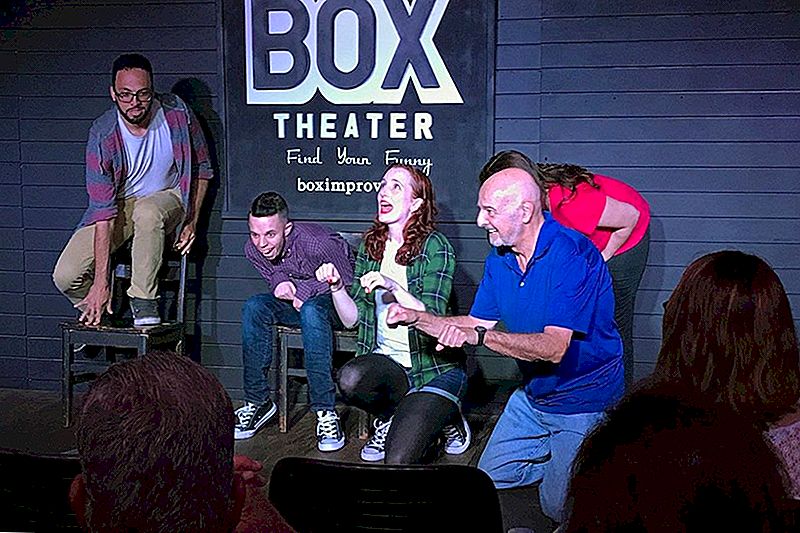



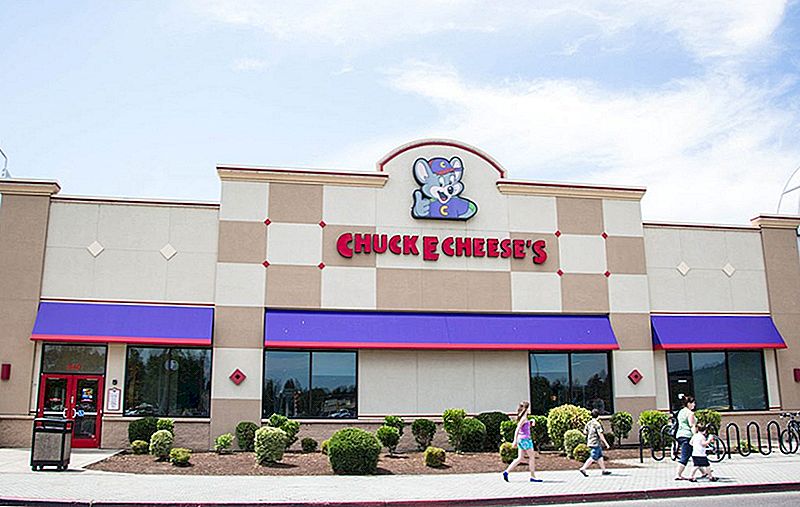
Odeslat Váš Komentář